אפליקציית צילום מסך של Skitch: חובה עבור ה-Mac שלך
Skitch היא אפליקציית לכידת מסך וסימון נפלאה מהאנשים ב- Evernote. Skitch יכולה לשמש כאפליקציית לכידת המסך הראשית שלך, ולהחליף בקלות את כלי השירות הישן יותר Grab הכלולה במכשיר שלך מק. אפילו טוב יותר, זה הולך לתפוס לא מעט תכונות טוב יותר, כולל היכולת להוסיף הערות לצילום מסך עם חיצים, טקסט, צורות וחותמות. אתה יכול אפילו לבצע חיתוך בסיסי, מבלי לייבא את התמונה לעורך התמונות המועדף עליך.
מה שאנחנו אוהבים
משתלב עם Evernote כדי לשמור בחשבון Evernote שלך.
תומך PNG, JPEG, TIFF, GIF, BMP ו-PDF פורמטים.
מה שאנחנו לא אוהבים
העורך מאפשר רק לפתוח הערה אחת (תמונה) בכל פעם
אינו מציע לשמור הערה בעת יציאה מהאפליקציה.
לא שומר למקומון שלך כונן Mac; חייב להשתמש באפשרות הייצוא כדי לשמור.
Skitch משלב אפליקציית לכידת מסך עם עורך המאפשר לך לצלם ולאחר מכן לערוך את התמונה שלך, הכל באותה אפליקציה. למעשה יש לא מעט אפליקציות לכידת מסך שמשתמשות באותו רעיון, אבל Skitch זמין בחינם, וזה יתרון ניכר. אתה אפילו לא צריך להיות משתמש Evernote כדי לנצל את היתרונות של Skitch, אם כי תצטרך חשבון Evernote כדי לעשות שימוש בשירותי האחסון והסנכרון בענן.
ממשק המשתמש של Skitch
מכיוון שאחת התכונות העיקריות של האפליקציה הזו היא ל ללכוד את התוכן של מסך ה-Mac שלך, ממשק המשתמש עבור תכונת הלכידה הוא שיקול חשוב. באופן אידיאלי, אפליקציית לכידת מסך יכולה להישאר מחוץ לדרך בזמן שאתה עובד על הגדרת התמונה שברצונך לצלם, ולאחר מכן לאפשר לך להפעיל את האפליקציה בקלות בעת הצורך.
Skitch נשאר מהדרך בעת לכידת מסך שלם, או אפילו מסך מתוזמן. עם זאת, כאשר אתה רוצה לתפוס תמונות בסיסיות אחרות, כגון חלון מוגדר, תפריט או אזור מוגדר, Skitch דורש להיות במרכז תשומת הלב.
זה לא דבר רע, רק לא מה שמצופה בדרך כלל. מצד שני, Skitch עובד טוב מאוד במצבי הצילום המתקדמים שלו ברגע שמתרגלים לחלק מהמצבים מוזרויות, כגון שהתצוגה כולה תהיה מעומעמת ומכסה צלבים בעת לכידת אזור של המסך.
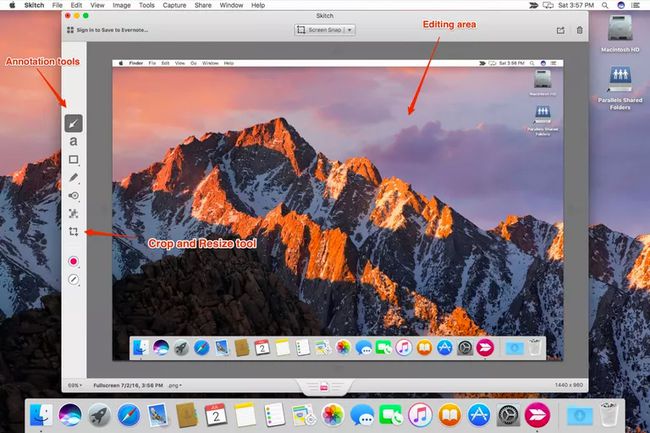
העורך
עורך Skitch הוא המקום שבו סביר להניח שתבלה את מירב הזמן, בהנחה שאתה הולך לערוך את צילום המסך שצולם. העורך הוא חלון בודד עם סרגל כלים בחלק העליון, סרגל צד המכיל כלי הערות ועריכה וסרגל מידע לאורך התחתון. רוב חלון העורך תופס על ידי אזור התמונה, שבו תבצע את העריכות שלך.
כלי ההערה כוללים את היכולת להוסיף חיצים, טקסט וצורות בסיסיות, כגון ריבועים, מלבנים מעוגלים ואובליות. ניתן לצייר על התמונה באמצעות טוש או סימון. מספר חותמות זמינות, כולל סימן שאלה, מאושרים ונדחו. יש גם פיקסלטור ידני, המאפשר לך לטשטש אזורים רגישים בתמונה.
כלי ההערות כולם עובדים היטב וקלים להבנה. הכלי האחרון בסרגל הצד הוא לחיתוך התמונה שלך. Skitch יכול לחתוך תמונה או, באמצעות אותו כלי, לשנות את גודל התמונה. שינוי הגודל שומר על אותו יחס רוחב-גובה כמו המקור כדי להבטיח שהתמונה לא תתעוות כאשר תשנה את הגודל שלה. כלי החיתוך מתאר את התמונה, ומציב נקודות גרירה בפינות. לאחר מכן תוכל לגרור כל פינה כדי להגדיר את האזור שברצונך לשמור. ברגע שתיבת החיתוך נמצאת במקום הרצוי, אתה יכול ליישם את החיתוך.
מצבי לכידה
Skitch תומך בתערובת נחמדה של מצבי לכידה:
- תמונת מצב של צולב שיער: באמצעות קבוצה של צלבים, אתה מגדיר את האזור על המסך לצילום.
- אזור תמונת מצב קודמת: זה מאפשר לך לחזור במהירות על תמונת מצב; אתה יכול גם להגדיר מראש אזור תמונת מצב, ולאחר מכן ללכוד סוג כלשהו של פעולה בתוך האזור המוגדר כשהיא מתרחשת.
- תמונת הצלב מתוזמנת: בדומה לתצלום הצלב, אך ברגע שתגדיר את האזור, תמונת המצב תצולם בהשהייה של 5 שניות; שימושי לצילום אירוע באזור, כגון תפריט שמוצג.
- תמונת מצב במסך מלא: מייצרת צילום מיידי של כל המסך שלך.
- תמונת מצב של חלון: מאפשרת לך לבחור חלון שתוכנו ייקלט.
- תמונת מצב של תפריט: יתפוס את התמונה של התפריט הבא שתבחר.
- תמונת מצב של מצלמה: תופס פריים בודד מהמצלמה של ה-Mac שלך.
אתה יכול ליצור קירוב סביר על ידי שימוש בתצלום הצלב המתוזמן ולאחר מכן הגדרת המסך כולו עם הכוונת. הקושי נובע מכך ששעון הספירה לאחור אינו נראה כאשר אתה משתמש ב-Timed Crosshair Snapshot בצורה זו.
מחשבות אחרונות
Skitch נוקט בגישת אמצע בזירת אפליקציית לכידת המסך. היא לא מנסה להיות אפליקציית כוח, עם כל כך הרבה פעמונים ושריקות שתזדקק למדריך למשתמש מפורט רק כדי שתוכל להשתמש באפליקציה. במקום זאת, Skitch מציעה מבחר טוב מאוד של כלים ותכונות שסביר יותר שתשתמש בהם על בסיס יומי, וזה הופך כל כלי לקל לשימוש ולהבנה.
למרות שנתנו לסקיץ' כמה דפיקות במהלך הסקירה הזו, בסך הכל מצאנו שזו אפליקציה שימושית מאוד, כזו שיכולה להחליף בקלות את פונקציות צילום המסך המובנות של ה-Mac עצמו. זה אפילו יכול להחליף את כלי השירות Grab הנפרד המוסתר בתיקיית /Applications/Utilities.
אולי הדבר היחיד שהיינו רוצים שהאנשים ב-Evernote יתקנו הוא יכולות השמירה/ייצוא המסורבלות. אם אתה מחובר לחשבון Evernote שלך, אתה יכול בקלות לשמור את צילומי המסך שלך בחשבון. אם אינך מחובר, או שאתה מעדיף לשמור תמונה ישירות ב-Mac שלך, עליך להשתמש בפקודת ייצוא נפרדת. קדימה, אברנוט; פשוט השתמש בפקודת שמור אחת כמו כולם, והשתמש בתיבת הדו-שיח שמור כדי לבחור היכן ברצונך לשמור את התמונה; זה כל כך קשה?
סקיץ' הוא בחינם וזמין מ-Mac App Store.
